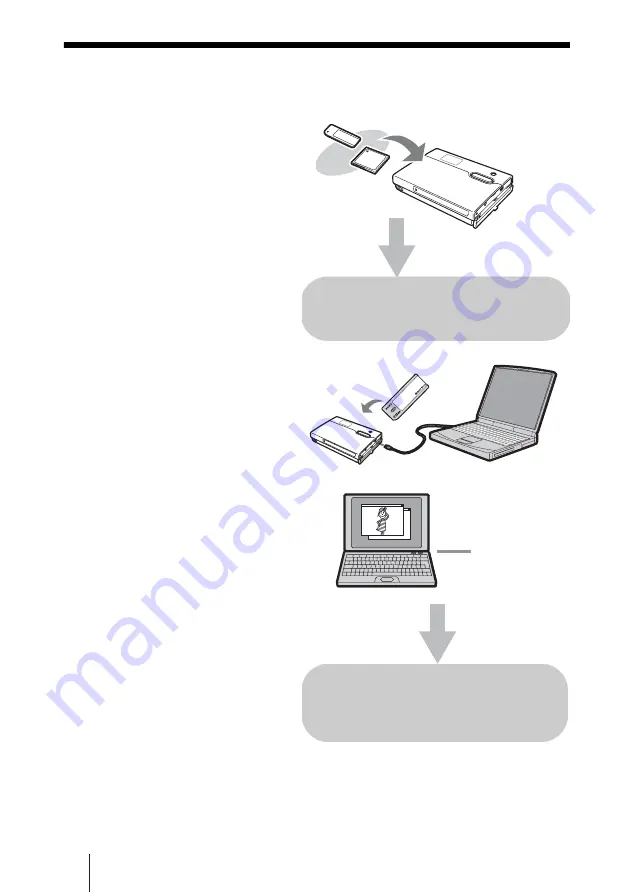
4
KR
HDD 포토 스토리지로 무엇을 할 수 있을까요 ?
디지털 카메라의 이미지 저장 !
사진을 찍은 후 미디어를 HDD 포토 스토
리지에 넣고 이미지 데이터를 내장 하드
디스크에 복사하면 됩니다. 복사한 후에
는 바로 미디어를 꺼내서 사용할 수 있습
니다. HDD 포토 스토리지의 40GB 하드
디스크에는 64MB용 미디어 약 620개에
상당하는 용량이 갖추어져 있습니다.
컴퓨터에 연결 !!
부속된 USB 케이블을 사용하면 삽입한
미디어나 HDD 포토 스토리지의 하드 디
스크의 데이터를 컴퓨터로 간단히 전송할
수 있습니다. 또한 컴퓨터에서 데이터 저
장 기능을 제공하는 USB2.0 호환 외장
하드 디스크로 사용할 수 있습니다. 특별
한 소프트웨어를 설치하거나 셋업 작업을
할 필요가 었습니다.
복사!
HDD 포토 스토리지
자세한 내용은
이미지 파일을
컴퓨터에 복사한다.
이미지를
컴퓨터에서
본다.
자세한 내용은
Summary of Contents for HDPS-M10 - Data Storage Wallet
Page 87: ...25KR ...
Page 88: ...Printed in Malaysia ...















































